win11音频服务未响应的解决方法 win11音频服务未响应如何修复
更新时间:2023-07-06 15:38:00作者:zheng
我们在使用win11电脑的时候可能会遇到电脑中的一些服务运行异常或者未启动,而导致对应的设备无法正常使用,有些用户就在使用win11电脑的时候遇到了音频服务未响应而导致电脑没有声音的情况,这该怎么办呢?今天小编就教大家win11音频服务未响应的解决方法,操作很简单,跟着小编一起来操作吧。
推荐下载:win10系统纯净版
方法如下:
1、在打开的计算机管理窗口中,点击“服务和应用程序”然后再点击打开“服务”
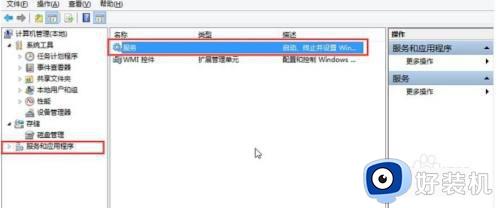
2、在服务窗口中,找到“Windows Audio”双击打开进入下一步操作。如图所示:
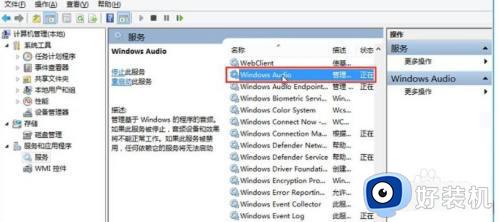
3、在Windows Audio的属性窗口中,点击“开启(S)”即可
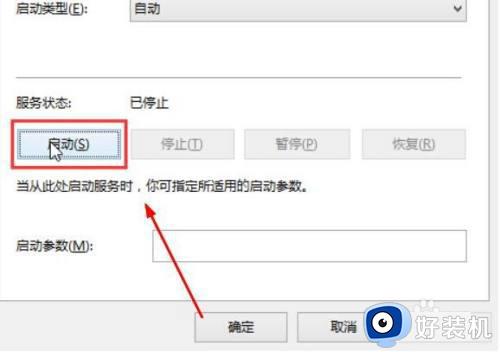
以上就是关于win11音频服务未响应的解决方法的全部内容,还有不懂得用户就可以根据小编的方法来操作吧,希望能够帮助到大家。
win11音频服务未响应的解决方法 win11音频服务未响应如何修复相关教程
- dns服务器未响应win11的修复方法 如何解决win11dns服务器未响应
- dns服务器未响应win11怎么修复 win11dns网络服务器未响应的解决方法
- win11服务器未响应的解决方法 win11如何修复服务器未响应
- win11服务器为什么一直未响应 win11服务器一直未响应修复教程
- windows11dns网络服务器未响应是什么原因 win11dns服务器未响应怎么修复
- win11音频服务未启动的修复方法 win11怎么开启音频服务
- dns服务器未响应win11怎么办 win11突然上不了网dns未响应如何解决
- win11音频服务未启动怎么办 win11音频服务没开启如何修复
- win11音频服务未运行无法启动怎么回事 windows11系统硬盘服务未运行如何处理
- win11没声音提示扬声器无插座信息如何解决 win11没声音提示扬声器无插座信息解决方法
- win11家庭版右键怎么直接打开所有选项的方法 win11家庭版右键如何显示所有选项
- win11家庭版右键没有bitlocker怎么办 win11家庭版找不到bitlocker如何处理
- win11家庭版任务栏怎么透明 win11家庭版任务栏设置成透明的步骤
- win11家庭版无法访问u盘怎么回事 win11家庭版u盘拒绝访问怎么解决
- win11自动输入密码登录设置方法 win11怎样设置开机自动输入密登陆
- win11界面乱跳怎么办 win11界面跳屏如何处理
win11教程推荐
- 1 win11安装ie浏览器的方法 win11如何安装IE浏览器
- 2 win11截图怎么操作 win11截图的几种方法
- 3 win11桌面字体颜色怎么改 win11如何更换字体颜色
- 4 电脑怎么取消更新win11系统 电脑如何取消更新系统win11
- 5 win10鼠标光标不见了怎么找回 win10鼠标光标不见了的解决方法
- 6 win11找不到用户组怎么办 win11电脑里找不到用户和组处理方法
- 7 更新win11系统后进不了桌面怎么办 win11更新后进不去系统处理方法
- 8 win11桌面刷新不流畅解决方法 win11桌面刷新很卡怎么办
- 9 win11更改为管理员账户的步骤 win11怎么切换为管理员
- 10 win11桌面卡顿掉帧怎么办 win11桌面卡住不动解决方法
